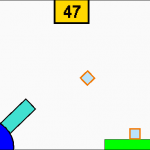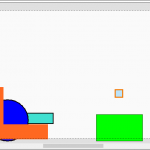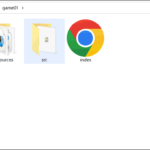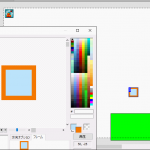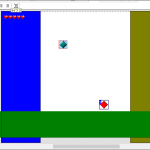今回は、[イベントエディタ]を解説していきたいと思います。
[イベントエディタ]では、ゲームやオブジェクトなどに「イベント」を設定することができます。
イベントエディタ
[イベントエディタ]を開くには、[ナビゲートツールバー]にある赤枠内のボタンをクリックします。
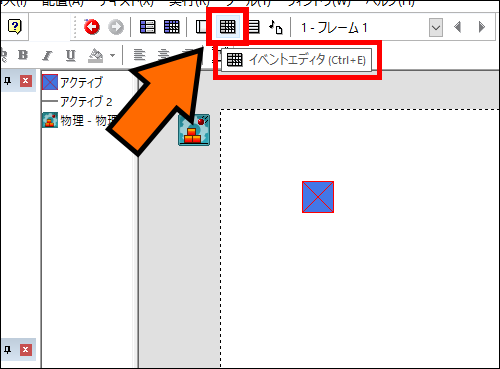
開くと、このような画面が表示されます。
この画面には、「イベント」を作成するための様々な機能があります。
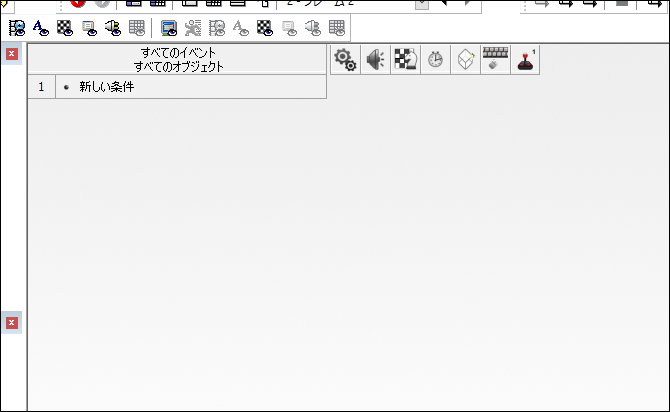
「イベント」とは、ゲーム画面やオブジェクトの[動作内容]を作成する機能で、
ゲーム中に「条件」が満たされると、「アクション」が実行されます。
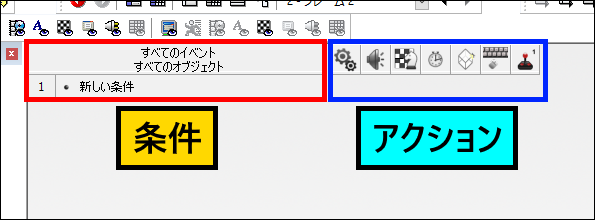
画面左側にある赤枠内をクリックすると、新しい「条件」が作成できます。
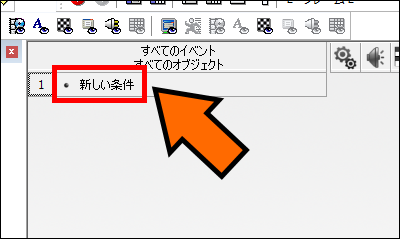
「条件」の設定画面には、大まかな[種類]が表示されており、
種類をクリックすると、その種類にある「条件」が選択できるようになります。
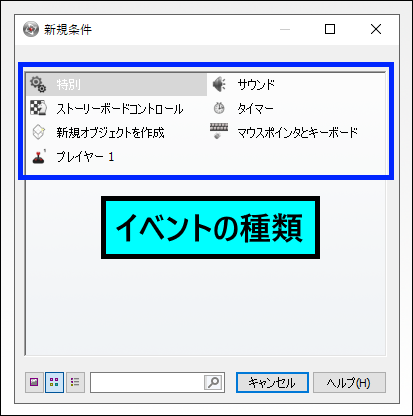
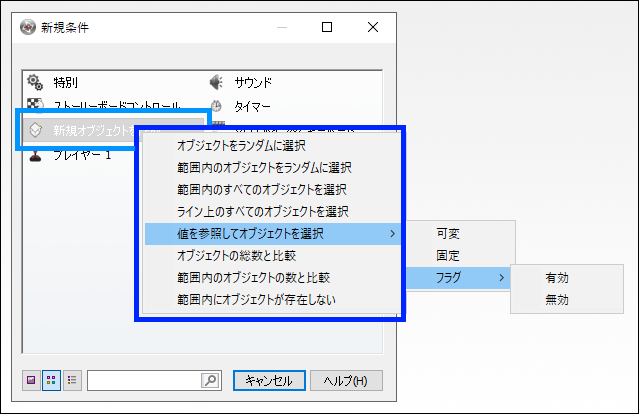
また、フレーム内に「オブジェクト」がある場合は、そのオブジェクトも[条件の種類]に追加されます。
[オブジェクトの状態]・[他のオブジェクトと接触した]などの条件が用意されています。
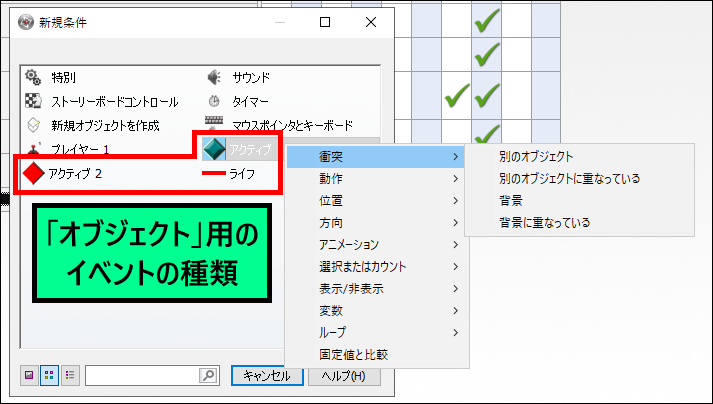
「条件」が設定されると、右側に「アクション」を設定するためのマスが出現します。
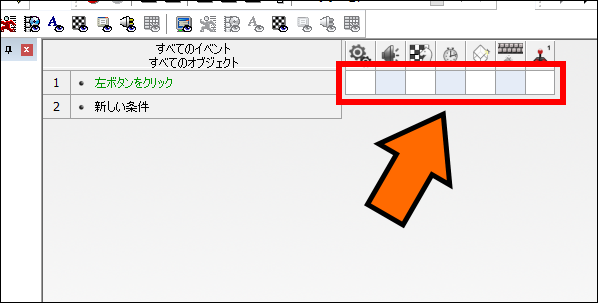
上部には[アクションの種類]が表示されていて、
その種類と同じ縦列のマスを右クリックすると、選択した種類のアクションが表示されます。
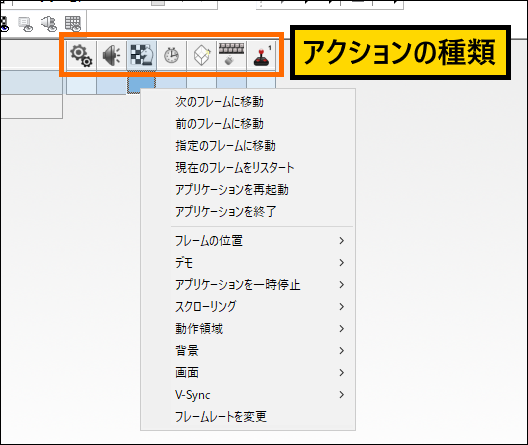
こちらも、フレーム内に「オブジェクト」があると、[アクションの種類]が追加されます。
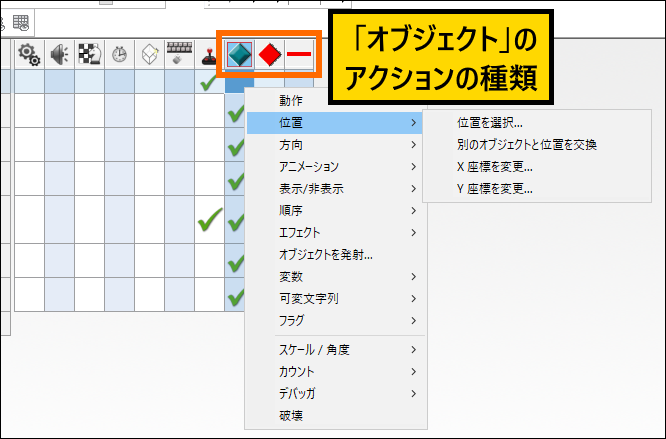
作成した「イベント」「条件」「アクション」は、右クリックで編集・削除できます。
また、ドラッグ&ドロップでイベントの順番を変更することもできます。
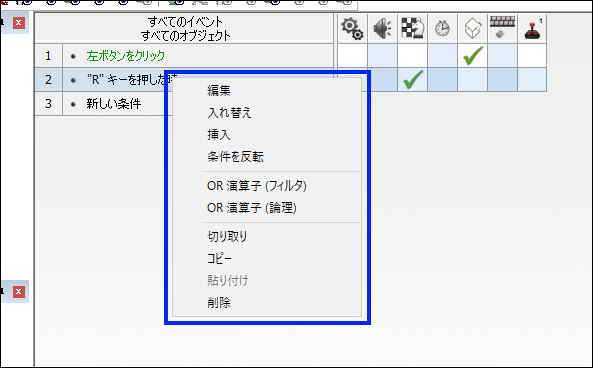
イベントの数が多くなった時は、「エディタツールバー」の機能が便利です。
特定のオブジェクトの種類だけ表示したり、指定したイベントを探したりできます。
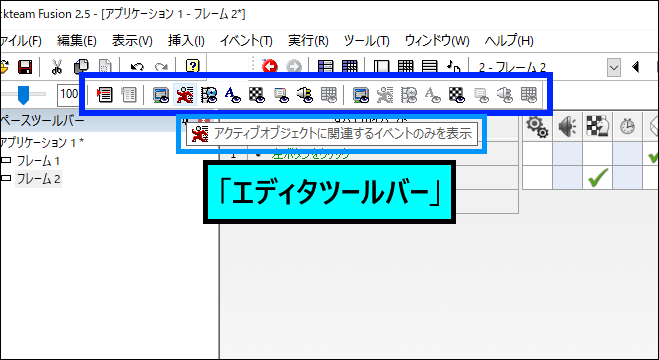
イベントリストエディタ
赤枠内をクリックすると表示される[イベントリストエディタ]は、
シーン内のイベントをリストにして表示する機能です。
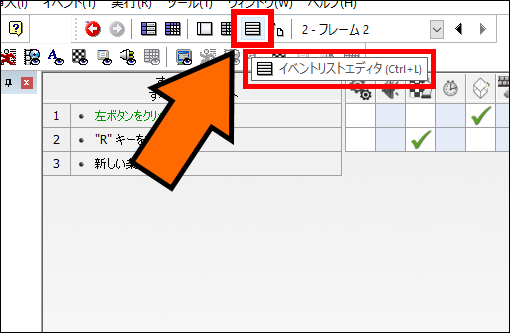
[イベントの詳細な内容]も表示されるので、作成したイベントを一通り確認したい場合に便利です。
変更したい箇所が見つかった時は、イベントを作成・編集・削除することもできます。
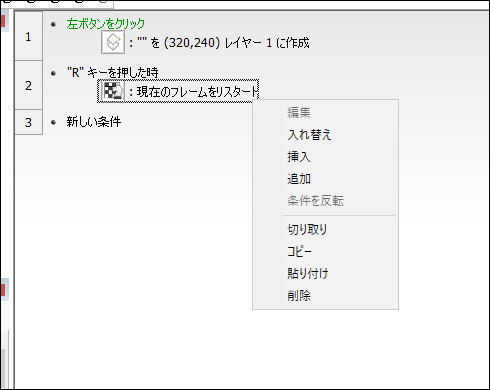
また、[イベントエディタ]にある「アクション」のマスをダブルクリックしても
[イベントリストエディタ]が開きます。
この方法の場合、そのマスと同じ条件のアクションだけが表示されます。
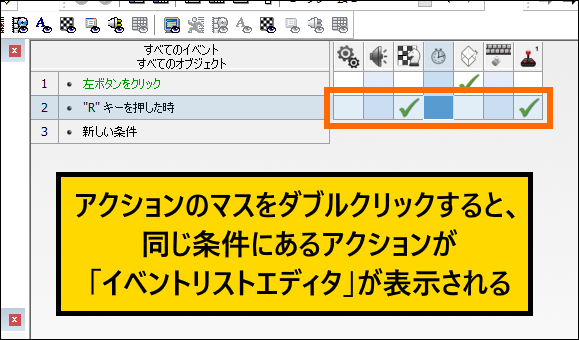
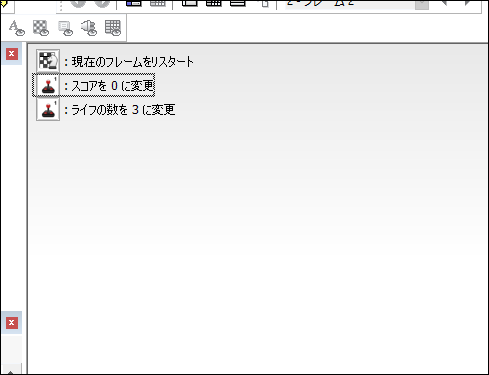
次回
今回は、[イベントエディタ]の解説をしました。
イベントを作成・編集しやすい[イベントエディタ]と、
イベントの内容が一目で分かる[イベントリストエディタ]を使い分けることで、
複雑な内容のイベントも簡単に作成できるようになっています。
次回は、主な[イベントの種類]を解説していきます。